Word2003是人们经常使用的办公软件,该软件提供了很多强大的功能,满足大众的需求,但并不是每个功能这么容易找得到,比如怎么设置页面背景颜色,下面小编就为大家详细介绍一下,来看看吧!

步骤
1、新建文档,保存文档。
双击打开“Microsoft Word 2007",新建一篇空白的word文档,点击“保存”按钮,将文档命名为“设置页面背景”点击“保存”,保存起来。
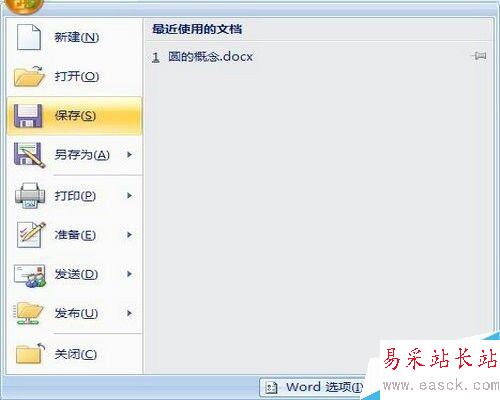
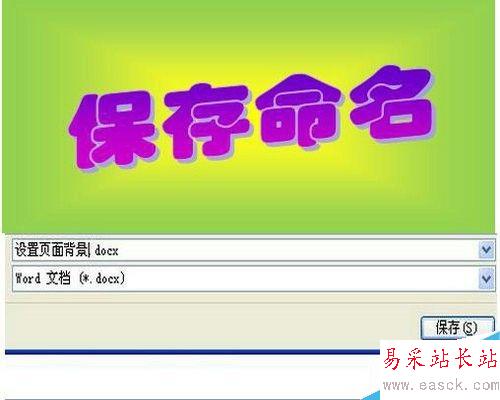
2、设置页面背景方法1——给页面设置单色背景。
点击文档上方的”页面布局“——点击”页面颜色“,会出现页面颜色选项卡,在任意一种颜色上单击,单击哪种颜色,页面背景就被设置成了哪种颜色。在这里我选择绿色,将页面背景设置为绿色。如果你认为这些颜色都不好看,也可以点击”页面布局“——点击”页面颜色“——其他颜色——任意点击一种颜色,单击”确定“。



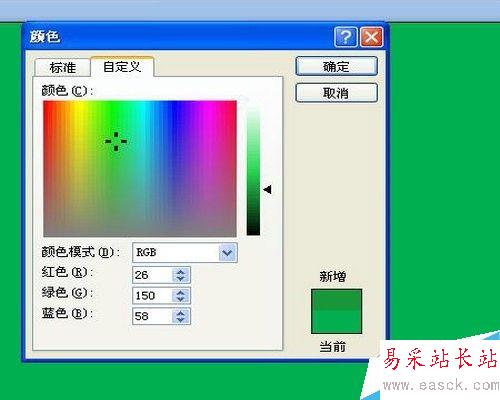
3、设置页面背景方法2——给页面设置渐变的双色背景。
点击文档上方的”页面布局“——点击”页面颜色“——”填充效果“,打开填充效果对话框,点击”渐变“——双色,在这里我将颜色1选择为黄色,颜色2选择为绿色,在下方的”底纹“样式处,选择”中心辐射”,在“变形”处单击第一幅图,点击确定,那么双色渐变的双色背景就被设置好了。当然你也可以在“底纹”样式处和“变形”处选择不同的方式,将会设置不同的渐变双色背景。

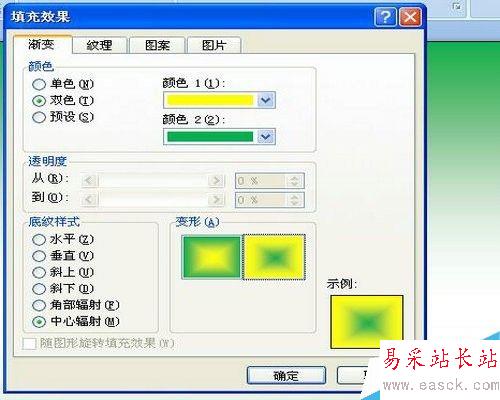

新闻热点
疑难解答